„Chromebook“: įjunkite / išjunkite „Caps Lock“.

„Chromebook“ įrenginiai yra puikūs įrankiai įvairiems darbo tikslams, tačiau jie taip pat gali kelti savo iššūkių, ypač susijusių su
Jūsų „Chromebook“ nauji OS naujiniai gaunami kartą per dvi ar tris savaites. Įrenginys dažniausiai atsisiunčia naujinimus fone, bet kartais reikia neautomatiškai patikrinti, ar nėra naujinimų . Problema ta, kad „Chromebook“ kartais gali įstrigti ekrane „Tikrinti, ar nėra naujinimų“. Kai taip atsitiks, kantriai palaukite 30 minučių, o jei pažangos nėra, atlikite toliau nurodytus trikčių šalinimo veiksmus.
Atjunkite visus išorinius įrenginius, prijungtus prie „Chromebook“, įskaitant USB diskus, ausines, pelę, klaviatūrą ir pan. Tada išjunkite „Chromebook“. Tada laikykite nuspaudę atnaujinimo ir maitinimo mygtukus. Kai kompiuteris paleidžiamas, atleiskite klavišus. Po to eikite į Nustatymai , pasirinkite Apie „Chrome“ OS ir patikrinkite, ar yra naujinių.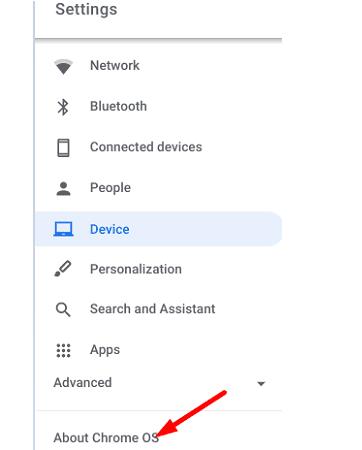
Jei naujinimo problema išlieka, išjunkite kompiuterį ir atjunkite maitinimo kabelį. Tada išimkite bateriją ir 10 sekundžių palaikykite maitinimo mygtuką. Vėl prijunkite maitinimo adapterį ir įjunkite „Chromebook“ iš naujo neprijungę akumuliatoriaus. Patikrinkite rezultatus.
Jei sistemoje trūksta atminties , uždarykite visus atidarytus skirtukus, kurių jums iš tikrųjų nereikia, taip pat kitas nenaudojamas programas. Tada atlaisvinkite vietos saugykloje ištrindami failus, kurių jums nebereikia.
Eikite į Nustatymai , pasirinkite Įrenginys ir spustelėkite Saugyklos valdymas. Patikrinkite, kiek saugojimo vietos naudojama. Ištrinkite failus, kurių jums nebereikia, išvalykite naršymo duomenis, pašalinkite perteklines „Android“ programas ir ištrinkite nereikalingus naudotojų profilius. Iš naujo paleiskite „Chromebook“ įrenginį ir patikrinkite, ar dabar galite įdiegti naujausią „Chrome“ OS versiją.
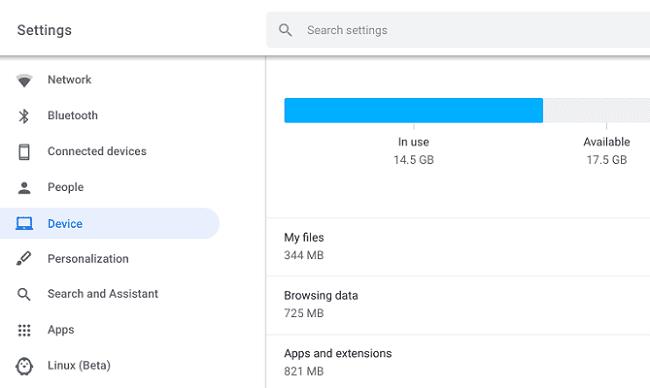
Jei vis tiek negalite atnaujinti „Chromebook“, pabandykite iš naujo nustatyti nešiojamojo kompiuterio gamyklinius nustatymus . Atminkite, kad atlikus „Powerwash“ ištrinami visi „Chromebook“ standžiajame diske saugomi duomenys. Taigi, prieš naudodami šį sprendimą, nepamirškite sukurti atsarginių duomenų kopijų „Google“ diske arba išoriniame standžiajame diske .
Atsijunkite nuo „Chromebook“.
Tada vienu metu paspauskite ir palaikykite klavišus Ctrl , Alt , Shift ir R.
Pasirinkite Paleisti iš naujo , tada – Powerwash . Spustelėkite Tęsti .
Atlikite ekrane pateikiamus veiksmus, kad užbaigtumėte nustatymo iš naujo procesą ir nustatykite „Chromebook“.
Patikrinkite, ar „ChromeOS“ naujinimo problema išlieka.
⇒ Kiek laiko užtrunka, kol „Chromebook“ atnaujinamas?
Įprastai „Chromebook“ atsisiunčiami ir įdiegiami naujausi „Chrome“ OS naujinimai užtrunka apie 30 minučių.
⇒ Kokia yra naujausia „ChromeOS“ versija?
Norėdami gauti daugiau informacijos apie naujausią „Chrome“ OS versiją, eikite į „ Google“ „Chrome“ leidimų tinklaraštį . Naujausiame tinklaraščio įraše paprastai pateikiama vertingos informacijos apie naujausią „ChromeOS“ stabilaus kanalo versiją.
⇒ Kiek laiko mano „Chromebook“ gaus naujinimus?
„Google“ patvirtino, kad „Chromebook“ įrenginiai gaus „ChromeOS“ naujinius nuo šešerių iki aštuonerių metų nuo išleidimo. Taigi vidutiniškai jūsų „Chromebook“ bus atnaujinamas penkerius metus nuo pradinio išleidimo. Tačiau „Lenovo 10e Chromebook Tablet“ ir „Acer Chromebook 712“ bus reguliariai atnaujinami iki 2028 m. birželio mėn. Kitaip tariant, šie du „Chromebook“ modeliai bus automatiškai atnaujinami aštuonerius metus.
⇒ Kaip sužinoti, kada „Chromebook“ nebegaus naujinių?
Norėdami patikrinti, kada įrenginyje suplanuotas paskutinis „Chrome“ OS naujinys, eikite į „ Nustatymai“ , pasirinkite Apie „Chrome“ OS ir spustelėkite Papildoma informacija . Informacija pateikiama skiltyje Atnaujinimo tvarkaraštis .
Jei „Chromebook“ įstrigo parinktis „Tikrinama, ar yra naujinimų“, atjunkite visus išorinius įrenginius ir atlikite sunkųjį nustatymą iš naujo. Jei problema išlieka, atlaisvinkite daugiau atminties ir saugyklos vietos. Kaip paskutinę priemonę, „Powerwash“ nešiojamąjį kompiuterį pradėkite iš naujo. Ar radote kitų būdų, kaip pašalinti „Chromebook“ naujinimo problemas? Praneškite mums toliau pateiktuose komentaruose.
„Chromebook“ įrenginiai yra puikūs įrankiai įvairiems darbo tikslams, tačiau jie taip pat gali kelti savo iššūkių, ypač susijusių su
Norėdami padaryti viso ekrano ekrano kopiją „Chromebook“ nešiojamajame kompiuteryje, vienu metu paspauskite klavišus „Ctrl“ ir „Show windows“.
Jei „Chromebook“ nebus atnaujintas dėl išsikrovusio akumuliatoriaus problemų, patikrinkite akumuliatoriaus būklę ir priverstinai iš naujo paleiskite nešiojamąjį kompiuterį.
Nors „Chromebook“ įrenginiai turi savo pardavimo taškų, jie yra nepakankami, palyginti su „Windows“ ir kitais tokiais įrenginiais. Taip yra todėl, kad „Chromebook“ įrenginiai veikia „Google“ „Chrome“ OS. Skirtingai nuo Micros…
Jei norite pakeisti kalbos nustatymus „Chromebook“, eikite į „Nustatymai“, eikite į „Išplėstinė“ ir slinkite žemyn iki „Kalbos ir įvestis“.
„Chromebook“ įrenginiuose yra keli apsaugos lygiai, įskaitant smėlio dėžes ir patikrintas įkrovos sekas, dėl kurių juos labai sunku nulaužti.
Šiuo metu „Chromebook“ įrenginiuose nėra jokių mažai energijos naudojančių režimų nustatymų. Kitaip tariant, „Chrome“ OS nėra akumuliatoriaus tausojimo priemonės.
Jei „Chromebook“ sako, kad jūsų ryšys nėra privatus, tai reiškia, kad „Chrome“ tame tinklalapyje negalėjo rasti galiojančio privatumo sertifikato.
Daugumos „Chromebook“ kompiuterių RAM lustas yra prilituotas prie pagrindinės plokštės, o tai reiškia, kad negalite pridėti daugiau atminties prie įrenginio.
Jei konfigūruojant tinklą „Chromebook“ įvyko klaida, įgalinkite tinklo bendrinimą, iš naujo paleiskite nešiojamąjį kompiuterį ir atjunkite maršruto parinktuvą.
Jei norite pašalinti „Chromebook“ įrenginių mastelio keitimo ryšio problemas, patikrinkite ryšį, atnaujinkite „Chrome“ OS ir iš naujo nustatykite naršyklės nustatymus.
Jei „Chromebook“ nurodo, kad nepavyko nustatyti spausdintuvo, naudokite kitą susiejimo metodą ir atnaujinkite OS bei spausdintuvo programinę-aparatinę įrangą.
Jei esate VPN gerbėjas, tikriausiai norite įdiegti VPN visuose savo įrenginiuose. Daugelis VPN siūlo „Windows“ ir „MacOS“ klientus, tačiau ten
Vykdant didelio intensyvumo programas „Chromebook“ įrenginyje sunaudojama daug procesoriaus galios, o tai savo ruožtu eikvoja akumuliatorių.
Galite saugiai palikti „Chromebook“ įjungtą per naktį arba kelias dienas, nesijaudindami dėl akumuliatoriaus sugadinimo.
Iš pradžių „TeamViewer“ nebuvo pasiekiama „Chrome“ OS, tačiau platformai išpopuliarėjus, kūrėjų komanda išleido bandomąją sistemų versiją.
Jei „Chromebook“ neįkrauna telefonų akumuliatoriaus, patikrinkite, ar laidas nepažeistas ar sugedęs, ir išjunkite greitąjį įkrovimą.
Jei „Chromebook“ nepavyksta įkelti spausdinimo peržiūros, iš naujo paleiskite nešiojamąjį kompiuterį, spausdintuvą ir maršruto parinktuvą. Be to, išimkite ir vėl nustatykite spausdintuvą.
Jei „Chromebook“ įstringa parinktyje Tikrinama, ar yra naujinimų, atjunkite visus išorinius įrenginius ir atlikite sunkųjį nustatymą iš naujo.
Jei įdiegiant „Linux“ „Chromebook“ įrenginyje įvyko klaida, išjunkite „Crostini Use DLC“ ir naudokite saugų DNS su dabartiniu paslaugų teikėju.
„Apple“ pristatė „iOS 26“ – svarbų atnaujinimą su visiškai nauju matinio stiklo dizainu, išmanesne patirtimi ir patobulinimais pažįstamose programėlėse.
Studentams studijoms reikalingas specialaus tipo nešiojamasis kompiuteris. Jis turėtų būti ne tik pakankamai galingas, kad gerai veiktų pasirinktoje specialybėje, bet ir pakankamai kompaktiškas bei lengvas, kad jį būtų galima nešiotis visą dieną.
Šiame straipsnyje parodysime, kaip atgauti prieigą prie standžiojo disko, kai jis sugenda. Sekime toliau!
Iš pirmo žvilgsnio „AirPods“ atrodo kaip ir bet kurios kitos belaidės ausinės. Tačiau viskas pasikeitė, kai buvo atrastos kelios mažai žinomos funkcijos.
Spausdintuvo pridėjimas prie „Windows 10“ yra paprastas, nors laidinių įrenginių procesas skirsis nuo belaidžių įrenginių.
Kaip žinote, RAM yra labai svarbi kompiuterio aparatinės įrangos dalis, veikianti kaip atmintis duomenims apdoroti ir lemianti nešiojamojo ar asmeninio kompiuterio greitį. Žemiau esančiame straipsnyje „WebTech360“ supažindins jus su keliais būdais, kaip patikrinti RAM klaidas naudojant programinę įrangą sistemoje „Windows“.
Perskaitykite šį straipsnį, kad sužinotumėte paprastą žingsnis po žingsnio procesą, kaip prijungti nešiojamąjį kompiuterį prie projekcinio ekrano ar TV naudojant Windows 11 ir Windows 10 operacines sistemas.
Ar sunku sužinoti, koks IP adresas naudojamas jūsų spausdintuvui? Mes parodysime, kaip tai padaryti.
Teisinga 3D spausdintuvų priežiūra yra labai svarbi, norint gauti geriausius rezultatus. Čia pateikiami keli svarbūs patarimai, kuriuos reikėtų atsiminti.
Sužinokite apie kai kurias galimas jūsų nešiojamojo kompiuterio perkaitimo priežastis, kartu su patarimais ir gudrybėmis, kaip išvengti šios problemos ir išlaikyti savo įrenginį šaltą.


























